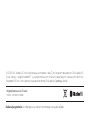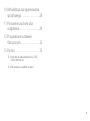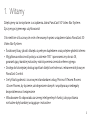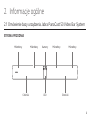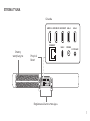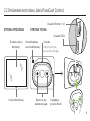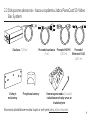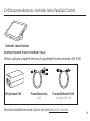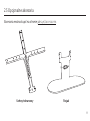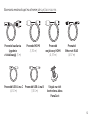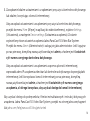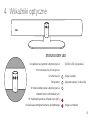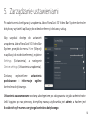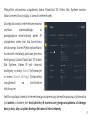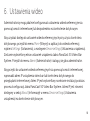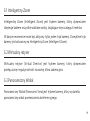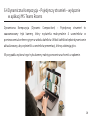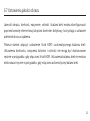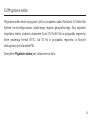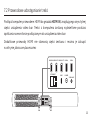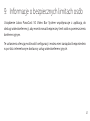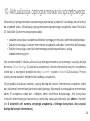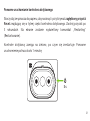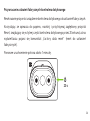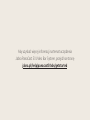Technologia dla życia w każdym rytmie
PANACAST 50
Video Bar System
INSTRUKCJA OBSŁUGI

Wyprodukowano w Chinach
MODEL: VSM040, VTD040
Deklaracja zgodności jest dostępna na stronie internetowej www.jabra.pl/doc
© 2023 GN Audio A/S. Wszystkie prawa zastrzeżone. Jabra® jest znakiem towarowym GN Audio A/S.
Znak słowny i logo Bluetooth® są zarejestrowanymi znakami towarowymi należącymi do firmy
Bluetooth SIG Inc. i ich wykorzystywanie przez firmę GN Audio A/S podlega licencji.

3
1. Witamy ........................................... 5
2. Informacje ogólne ....................... 6
2.1 Omówienie bazy urządzenia Jabra PanaCast
50 Video Bar System
2.2 Omówienie kontrolera Jabra PanaCast
Control
2.3 Dołączone akcesoria – baza urządzenia
Jabra PanaCast 50 Video Bar System
2.4 Dołączone akcesoria – kontroler
JabraPanaCast Control
2.5 Opcjonalne akcesoria
3. Omówienie konfiguracji
sprzętu .........................................13
4. Wskaźniki optyczne ................... 15
5. Zarządzanie ustawieniami .......16
6. Ustawienia wideo ......................18
6.1 Inteligentny Zoom
6.2 Wirtualny reżyser
6.3 Panoramiczny Widok
6.4 Dynamiczna Kompozycja – Pojedynczy
strumień – wyłącznie waplikacji MS Teams
Rooms
6.5 Pole widzenia
6.6 Ustawienia wstępne Obrót, pochylenie,
przybliżenie – wyłącznie w aplikacji Zoom
Rooms
6.7 Ustawienia jakości obrazu
6.8 Migotanie wideo
7. Udostępnianie treści ................. 24
7.1 Bezprzewodowe udostępnianie treści
7.2 Przewodowe udostępnianie treści
8. Przysłona kamery ...................... 26
9. Informacje o bezpiecznych
limitach osób ..............................27

4
10. Aktualizacja oprogramowania
sprzętowego ...............................28
11. Ponownie uruchom oba
urządzenia ...................................29
12. Przywracanie ustawień
fabrycznych ................................32
13. Pomoc ..........................................35
13.1 Najczęściej zadawane pytania (FAQ)
i dane techniczne
13.2 Konserwacja urządzenia Jabra

5
1. Witamy
Dziękujemy za korzystanie z urządzenia Jabra PanaCast 50 Video Bar System.
Życzymy przyjemnego użytkowania!
Oto niektóre z kluczowych cech oferowanych przez urządzenie Jabra PanaCast 50
Video Bar System:
• Światowej klasy jakość dźwięku z pełnym dupleksem oraz potężne głośniki stereo
• Wyjątkowa widoczność pokoju w zakresie 180° i panoramiczny obraz 4K,
gwarantujący bardziej naturalny widok pomieszczenia konferencyjnego.
• Dostęp do łatwiejszej obsługi spotkań dzięki kontrolerowi z ekranem dotykowym
PanaCast Control
• Certyfikat zgodności z surowymi standardami usług Microsoft Teams Rooms
iZoom Rooms, by łączenie, udostępnianie danych i współpraca przebiegały
bezproblemowo i bezpiecznie
• Wbudowane AI odpowiada za szereg inteligentnych funkcji, aby spotkania
wirtualne były bardziej wciągające i naturalne

6
2. Informacje ogólne
2.1 Omówienie bazy urządzenia Jabra PanaCast 50 Video Bar System
LEDGłośniki Głośniki
Mikrofony MikrofonyMikrofony Kamery Mikrofony
STRONA PRZEDNIA

7
STRONA TYLNA
Otwory
wentylacyjne
Gniazda
Regulowana klamra mocująca
HDMI IN HDMI OUT2 HDMI OUT1 USB-A
USB-C
ETHERNET
POWER
3.5MM JACK
USB-A
Przycisk
Reset

8
2.2 Omówienie kontrolera Jabra PanaCast Control
STRONA PRZEDNIA
10-calowy ekran
dotykowy
Czujnik zbliżeniowy
STRONA TYLNA
Gniazda
(zdejmij pokrywę,
aby uzyskać dostęp)
Ultradźwiękowy
czujnik zbliżeniowy
Ręczne śruby
zabezpieczające
Zagłębiony
przycisk Reset
Gniazdo Ethernet (PoE)
Gniazdo USB-C

9
2.3 Dołączone akcesoria – baza urządzenia Jabra PanaCast 50 Video
Bar System
Przewód zasilania
(1 m)
Przewód HDMI
(1,83m)
Przewód
Ethernet RJ45
(4,57m)
Uchwyt
naścienny
Przysłona kamery Komora przewodu (2 sztuki)
i wbudowane śruby wraz ze
śrubokrętem
Zasilacz (1,83 m)
Akcesoria dodatkowe można kupić w witrynie jabra.pl/accessories.

10
2.4 Dołączone akcesoria – kontroler Jabra PanaCast Control
Kontroler Jabra PanaCast
Przewód zasilania
(1 m)
Przewód Ethernet RJ45
(2sztuki) (4,57m)
Wtryskiwacz PoE
ZESTAW POWER OVER ETHERNET PoE
Zestaw zasilania urządzeń sieciowych za pośrednictwem przewodu LAN (PoE)
Akcesoria dodatkowe można kupić w witrynie jabra.pl/accessories.

11
2.5 Opcjonalne akcesoria
Akcesoria można kupić na stronie jabra.pl/accessories.
Uchwyt ekranowy Stojak

12
Akcesoria można kupić na stronie jabra.pl/accessories.
Stojak na stół
kontrolera Jabra
PanaCast
Przewód zasilania
(zgodnie
zlokalizacją) (1 m)
Przewód HDMI
(1,83m)
Przewód
wejściowy HDMI
(4,57m)
Przewód
Ethernet RJ45
(4,57m)
Przewód USB-A na C
(4,57m)
Przewód USB-A na B
(1,83 m)

13
3. Omówienie konfiguracji sprzętu
Omówienie kroków niezbędnych do konfiguracji urządzenia Jabra PanaCast 50
Video Bar System.
1. Zamontuj video bar.
Zapoznaj się z filmami instruktażowymi lub instrukcjami dostępnymi na stronie
jabra.com/help/panacast50vbs/getstarted
2. Podłącz przewody.
Zapoznaj się z instrukcją dotyczącą okablowania, znajdującą się w instrukcji
instalacji.
3. Skonfiguruj kontroler dotykowy.
Po uruchomieniu urządzenia postępuj zgodnie z kreatorem konfiguracji
wyświetlonym w kontrolerze dotykowym. Podczas wykonywania ostatniego
kroku konfiguracji należy zalogować się na konto dostawcy usług
wideokonferencji.

14
4. Zarządzanie lokalne ustawieniami i urządzeniami przy użyciu kontrolera dotykowego
lub zdalnie, korzystając z konsoli internetowej.
Aby zarządzać ustawieniami i urządzeniami przy użyciu kontrolera dotykowego,
przejdź do menu More (Więcej) w aplikacji do wideokonferencji, wybierz Settings
(Ustawienia), a następnie Device settings (Ustawienia urządzenia). Zostanie
wyświetlony ekran ustawień urządzenia Jabra PanaCast 50 Video Bar System.
Przejdź do menu Admin (Administrator) i zaloguj się jako administrator. Jeśli logujesz
po raz pierwszy, domyślną nazwą użytkownika jest admin, a hasłem jest 6 ostatnich
cyfr numeru seryjnego kontrolera dotykowego.
Aby zarządzać ustawieniami i urządzeniami za pomocą konsoli internetowej,
wprowadź adres IP urządzenia video bar lub kontrolera dotykowego do przeglądarki
internetowej. Jeśli korzystasz z konsoli internetowej po raz pierwszy, domyślną
nazwą użytkownika jest admin, a hasłem jest 6 ostatnich cyfr numeru seryjnego
urządzenia, z którego korzystasz, aby uzyskać dostęp do konsoli internetowej.
Aby uzyskać dostęp do podręczników, filmów instruktażowych i instrukcji dotyczących
urządzenia Jabra PanaCast 50 Video Bar System, przejdź na stronę jabra.com/support
lub jabra.com/help/panacast50vbs/getstarted

15
4. Wskaźniki optyczne
STATUS DIODY LED
Urządzenie wyłączone lub przesyłanie
strumieniowe nie jest aktywne
Uruchamianie
Połączono
W trakcie połączenia lub przesyłania
wideo/treści multimedialnych
W trakcie połączenia, dźwięk wyciszony
Aktualizacja oprogramowania sprzętowego
(DIODA LED wyłączona)
(miga na bało)
(włączona przez 3 sekundy)
(miga na różowo)

16
5. Zarządzanie ustawieniami
Po zakończeniu konfiguracji urządzenia Jabra PanaCast 50 Video Bar System kontroler
dotykowy wyświetli aplikację do wideokonferencji dostawcy usług.
Aby uzyskać dostęp do ustawień
urządzenia Jabra PanaCast 50 Video Bar
System, przejdź do menu More (Więcej)
w aplikacji do wideokonferencji, wybierz
Settings (Ustawienia), a następnie
Device settings (Ustawienia urządzenia).
Zostaną wyświetlone ustawienia
podstawowe i informacje ogólne
kontrolera dotykowego.
Ustawienia zaawansowane zostaną udostępnione po zalogowaniu się jako administrator.
Jeśli logujesz po raz pierwszy, domyślną nazwą użytkownika jest admin, a hasłem jest
6ostatnich cyfr numeru seryjnego kontrolera dotykowego.

17
Wszystkie ustawienia urządzenia Jabra PanaCast 50 Video Bar System można
łatwo zmienić korzystając z konsoli internetowej.
Dostęp do konsoli internetowej można
uzyskać, wprowadzając w
przeglądarce internetowej adres IP
urządzenia video bar lub kontrolera
dotykowego. Adres IP jest wyświetlany
na ekranie instalacji podczas procesu
konfiguracji Jabra PanaCast 50 Video
Bar System. Adres IP jest również
dostępny w sekcji About (Informacje)
w menu Device settings (Ustawienia
urządzenia) na kontrolerze
dotykowym.
Jeśli korzystasz z konsoli internetowej po raz pierwszy, domyślną nazwą użytkownika
jest admin, a hasłem jest 6 ostatnich cyfr numeru seryjnego urządzenia, z którego
korzystasz, aby uzyskać dostęp do konsoli internetowej.

18
6. Ustawienia wideo
Administratorzy mogą zdalnie konfigurować ustawienia wideokonferencyjne za
pomocą konsoli internetowej lub bezpośrednio na kontrolerze dotykowym.
Aby uzyskać dostęp do ustawień wideokonferencyjnych przy użyciu kontrolera
dotykowego, przejdź do menu More (Więcej) w aplikacji do wideokonferencji,
wybierz Settings (Ustawienia), a następnie Device settings (Ustawienia urządzenia).
Zostanie wyświetlony ekran ustawień urządzenia Jabra PanaCast 50 Video Bar
System. Przejdź do menu Admin (Administrator) i zaloguj się jako administrator.
Aby przejść do ustawień wideokonferencyjnych za pomocą konsoli internetowej,
wprowadź adres IP urządzenia video bar lub kontrolera dotykowego do
przeglądarki internetowej. Adres IP jest wyświetlany na ekranie instalacji podczas
procesu konfiguracji Jabra PanaCast 50 Video Bar System. Adres IP jest również
dostępny w sekcji About (Informacje) w menu Device settings (Ustawienia
urządzenia) na kontrolerze dotykowym.

19
6.1 Inteligentny Zoom
Inteligentny Zoom (Intelligent Zoom) jest trybem kamery, który dynamicznie
obejmuje kadrem wszystkie widziane osoby, znajdujące się w zasięgu 6 metrów.
W danym momencie może być aktywny tylko jeden tryb kamery. Domyślnie tryb
kamery jest ustawiony na Inteligentny Zoom (Intelligent Zoom).
6.2 Wirtualny reżyser
Wirtualny reżyser (Virtual Director) jest trybem kamery, który dynamicznie
przełącza się i reguluje ostrość na osobę, która zabiera głos.
6.3 Panoramiczny Widok
Panoramiczny Widok (Panoramic View) jest trybem kamery, który wyświetla
panoramiczny widok pomieszczenia konferencyjnego.

20
6.4 Dynamiczna Kompozycja – Pojedynczy strumień – wyłącznie
waplikacji MS Teams Rooms
Dynamiczna Kompozycja (Dynamic Composition) – Pojedynczy strumień to
zaawansowany tryb kamery, który wyświetla maksymalnie 4 uczestników w
pomieszczeniu konferencyjnym w widoku kafelków. Widok kafelków będzie dynamicznie
aktualizowany, aby wyświetlić uczestników prezentacji, którzy zabierają głos.
W przypadku wyboru tego trybu kamery należy ponownie uruchomić urządzenie.
Strona się ładuje...
Strona się ładuje...
Strona się ładuje...
Strona się ładuje...
Strona się ładuje...
Strona się ładuje...
Strona się ładuje...
Strona się ładuje...
Strona się ładuje...
Strona się ładuje...
Strona się ładuje...
Strona się ładuje...
Strona się ładuje...
Strona się ładuje...
Strona się ładuje...
Strona się ładuje...
-
 1
1
-
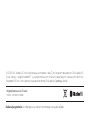 2
2
-
 3
3
-
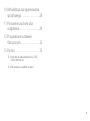 4
4
-
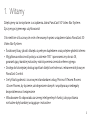 5
5
-
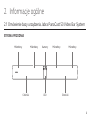 6
6
-
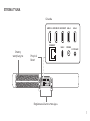 7
7
-
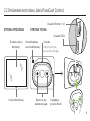 8
8
-
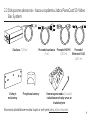 9
9
-
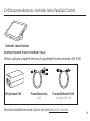 10
10
-
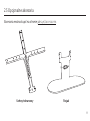 11
11
-
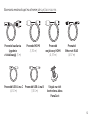 12
12
-
 13
13
-
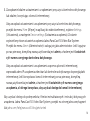 14
14
-
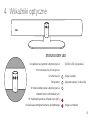 15
15
-
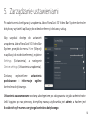 16
16
-
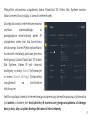 17
17
-
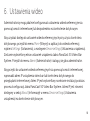 18
18
-
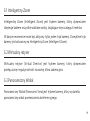 19
19
-
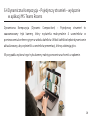 20
20
-
 21
21
-
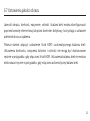 22
22
-
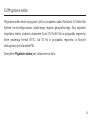 23
23
-
 24
24
-
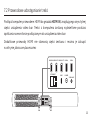 25
25
-
 26
26
-
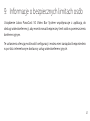 27
27
-
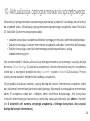 28
28
-
 29
29
-
 30
30
-
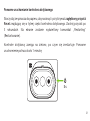 31
31
-
 32
32
-
 33
33
-
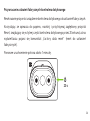 34
34
-
 35
35
-
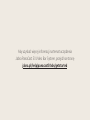 36
36
Jabra PanaCast 50 Video Bar System Instrukcja obsługi
- Typ
- Instrukcja obsługi
- Niniejsza instrukcja jest również odpowiednia dla
Powiązane artykuły
-
Jabra PanaCast 50 Room System ZR (P50 AU charger & Lenovo ThinkSmart Kit) Instrukcja obsługi
-
Jabra PanaCast 20 Instrukcja obsługi
-
Jabra Speak2 75 Instrukcja obsługi
-
Jabra Speak2 55 UC - Dark Grey Instrukcja obsługi
-
Jabra LINK 280 Instrukcja obsługi
-
Jabra Motion Office Instrukcja obsługi
-
Jabra Evolve 80 UC Stereo USB-C Instrukcja obsługi
-
Jabra PanaCast Instrukcja obsługi
-
Jabra Evolve2 65 Flex - USB-C UC Stereo Instrukcja obsługi